
Maneiras de ativar a depuração USB no Android com tela quebrada

Na vida diária, alguns usuários de smartphones podem acidentalmente deixar seus dispositivos no chão, e então a situação que eles não querem ver acontece - a tela do telefone está completamente quebrada! Além dos danos consideráveis na tela, o problema é como recuperar o arquivo, que é mais importante do que a tela em si. Se o modo de depuração USB estiver ativado, é muito fácil recuperar arquivos neste caso. Você pode conectar seu dispositivo diretamente ao seu PC e reconhecê-lo como armazenamento externo para que você possa acessar pastas e recuperar arquivos. No entanto, se você desativar a depuração USB neste Androidcorrompido, você não será capaz de conectar seu telefone ao seu PC e restaurar dados via modo MTP. Então a pergunta é: Como ativar a depuração USB em Android com tela quebrada?
A depuração USB é uma maneira de promover a conexão entre um dispositivo Android e um computador para que você possa acessar seu telefone a partir do computador e transferir dados. Quando o telefone estiver funcionando corretamente, você poderá ativar a depuração USB seguindo as etapas mencionadas neste artigo (como ativar a depuração USB em Android). No entanto, quando a tela do telefone Android está corrompida e não responde, você precisa usar ferramentas adicionais para ativar a depuração USB na tela danificada.
Em seguida, apresentaremos duas maneiras diferentes de ensiná-lo a ativar a depuração USB em Android com a tela quebrada. Também recomendamos uma ferramenta adicional que permite restaurar e fazer backup de dispositivos Android danificados sem ativar a depuração USB.
Caminho 1: Ativar a depuração USB em Android com tela quebrada pelo adaptador OTG e mouse USB
Caminho 2: Ativar a depuração USB em Android de tela quebrada usando comandos ADB e Fastboot (arriscado, apenas para técnicos)
Caminho 3: Recuperar dados de tela quebrada Android com extração de dados de Android quebrada
Esta é a maneira mais eficaz de tentar ativar a depuração USB em Android com corrupção de tela, também é muito conveniente. Antes de fazer isso, você precisará comprar um adaptador OTG e um mouse USB.
Passo 1. Conecte seu dispositivo Android e mouse USB com um adaptador OTG adequado.
Passo 2. Agora você pode usar o mouse para operar em seu telefone e ativar a depuração USB em tela quebrada Android.
Nota: Certifique-se de que o seu telefone é compatível com OTG adaptop. Você pode ver a lista aqui:
Https://www.symlis.com/blog/2015/1/12/list-of-otg-supported-devices
O mouse ficará sem bateria, portanto, mantenha seu Android telefone ou tablet carregando durante todo o processo. Em seguida, use o mouse para navegar pelas configurações e menus. No entanto, se a tela Android estiver completamente preta, você poderá espelhar a tela Android do computador. Depois de ativar a depuração USB, você pode recuperar arquivos excluídos de Android corrompidos de uma maneira muito simples. By the way, aqui está um guia que lhe diz como recuperar dados Samsung sem depuração USB.

Android tem uma ferramenta avançada chamada SDK que foi projetada para depurar dispositivos Android . No SDK, existe uma ferramenta chamada ADB (Android Debug Bridge) que permite instalar um APK do seu computador para Android e executar uma série de comandos sem tocar na tela.
Se você não tiver o ADB, você pode instalar o ADB do xda-developer e seguir seu tutorial. No entanto, sem "ativar depuração USB", o ADB não pode se comunicar com o telefone celular. Portanto, para ativar a depuração USB no caso de uma corrupção de tela, você precisa inicializar o dispositivo no modo de recuperação ClockworkMod.
Passo 1: Pressione e segure o botão liga/desliga + home + volume para cima ou para baixo (dependendo do modelo do telefone) para inicializar Android no Modo de Recuperação ClockworkMod.
Etapa 2: Verifique a conexão com o ADB em execução para confirmar se o carregamento de recuperação do ClockworkMod foi concluído.
Etapa 3: no prompt de comando, digite: adb devices
Passo 4: Em seguida, concorde em fazer backup de todos os dados no Android dispositivo (isso leva alguns minutos) comando:
Adb pull / dados / mídia / clockworkmod / backup ~ / Desktop / Android-up
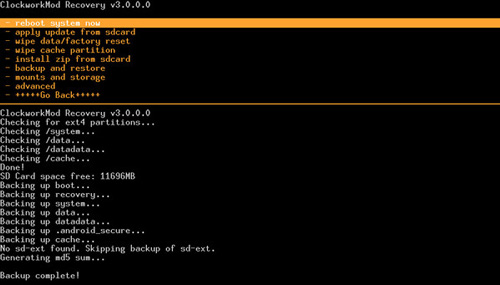
Nota: Este método só é adequado para técnicos profissionais. Se você não sabe muito sobre o código relevante e conhecimento de computador, por favor, não use este método para ativar a depuração USB. Caso contrário, é provável que cause danos irreversíveis ao seu telefone Android devido a um pequeno erro.
Mais guias similares:
Recuperar Dados de Bricked Android
Na verdade, você pode recuperar dados de um telefone Android com tela quebrada sem ativar a depuração USB. Tudo o que você precisa é da Extração de Dados de Android Quebrada. É um aplicativo profissional para usuários Android para recuperar dados de quebrado / preto / bloqueado telefone Android sem ativar a depuração USB. Os tipos de arquivos que ele pode extrair do seu telefone Android quebrado / morto incluem contatos, mensagens de texto, fotos, vídeos, música, mensagens do WhatsApp, documentos, etc.
Broken Android Extração de dados é capaz de recuperar dados do Samsung Galaxy Samsung Galaxy S23 Ultra/S23/S22/S21/S20/S10/S9/Note 20/10. Siga as etapas abaixo para usar essa ferramenta para recuperar dados Android sem ativar a depuração USB.
Passo 1. Inicie o programa no seu computador
Instale e inicie o Broken Android Data Recovery no seu computador. Use um fio USB para conectar o dispositivo Android ao computador. Em seguida, selecione o modo de "Broken Android Phone Data Extraction" no lado esquerdo da tela.

Passo 2. Selecione o modo de fixação e confirme as informações do dispositivo
Se o dispositivo Android conectado estiver quebrado devido à tela de toque preta, quebrada ou sem resposta, você pode clicar no botão "Iniciar" para confirmar o nome e o modelo do seu telefone e, em seguida, ir para a próxima etapa.

Mas se o seu Android estiver travado ou algo errado no sistema operacional Android , talvez seja necessário corrigir o Android ao status normal para continuar. Aqui, você precisa marcar "Fix Device" e entrar no próximo passo.

Passo 3. Entre no modo Download
Siga as instruções na tela para entrar no modo de download, então você pode clicar no botão "Iniciar" para começar a procurar arquivos ou baixar firmware para corrigir os problemas do sistema.
Passo 4. Recuperar dados de tela quebrada do Android
Todo o conteúdo do seu Android será digitalizado. Os resultados serão exibidos em categorias para sua seleção. Marque os tipos de dados que deseja recuperar e clique no botão de "Recuperar".

Verifique os dispositivos suportados de extração de dados de Android quebrada
Samsung Galaxy Nota:
Nota 3: SM-N900, SM-N9002, SM-N9005, SM-N9006, SM-N9007, SM-N9008 SM-N9008V, SM-N900S
Nota 4: SM-N9100, SM-N9106W, SM-N9108V, SM-N9109W, SM-N910C, SM-N910F, SM-N910G, SM-N910H, SM-N910K, SM-N910L, SM-N910P, SM-N910R4, SM-N910S, SM-N910T, SM-N910U, SM-N910V, SM-N910W8
Nota 5: SM-N920C, SM-N920G, SM-N920I, SM-N920K, SM-N920L, SM-N920P, SM-N920R4, SM-N920S, SM-N920T, SM-N920W8
Samsung Galaxy S:
S4: GT-I9500, GT-I9505, SCH-R970, SCH-R970C, SGH-I337M, SGH-M919, SPH-L720
S5: SM-G900F, SM-G900FQ, SM-G900I, SM-G900K, SM-G900L, SM-G900M, SM-G900P, SM-G900R4, SM-G900R6, SM-G900S, SM-G900T, SM-G900T1, SM-G900W8
S6: SM-G9200, SM-G920F, SM-G920P, SM-G920T, SM-G925F, SM-G925P, SM-G925T, SM-G928P, SM-G928T
Samsung Galaxy Tab:
Guia Pro 10.1: SM-T525
Artigos relacionados:
Samsung Galaxy Desktop Manager Software
Recuperação de SMS para LG Optimus / G2 / Viper / Ally